2019-2020-2 20175324王陈峤宇《网络对抗技术》Exp5 信息搜集与漏洞扫描
2019-2020-2 20175324王陈峤宇《网络对抗技术》Exp5 信息搜集与漏洞扫描
实践目标
掌握信息搜集的最基础技能与常用工具的使用方法。
实践内容
-
各种搜索技巧的应用
-
DNS IP注册信息的查询
-
基本的扫描技术:主机发现、端口扫描、OS及服务版本探测、具体服务的查点(以自己主机为目标)
-
漏洞扫描:会扫,会看报告,会查漏洞说明,会修补漏洞(以自己主机为目标)
各种搜索技巧的应用
1.搜索网址目录结构
打开msfconsole,使用
use auxiliary/scanner/http/dir_scanner
set THREADS 20
set RHOSTS www.baidu.com
exploit
获取网站目录结构,可以找到以下目录:
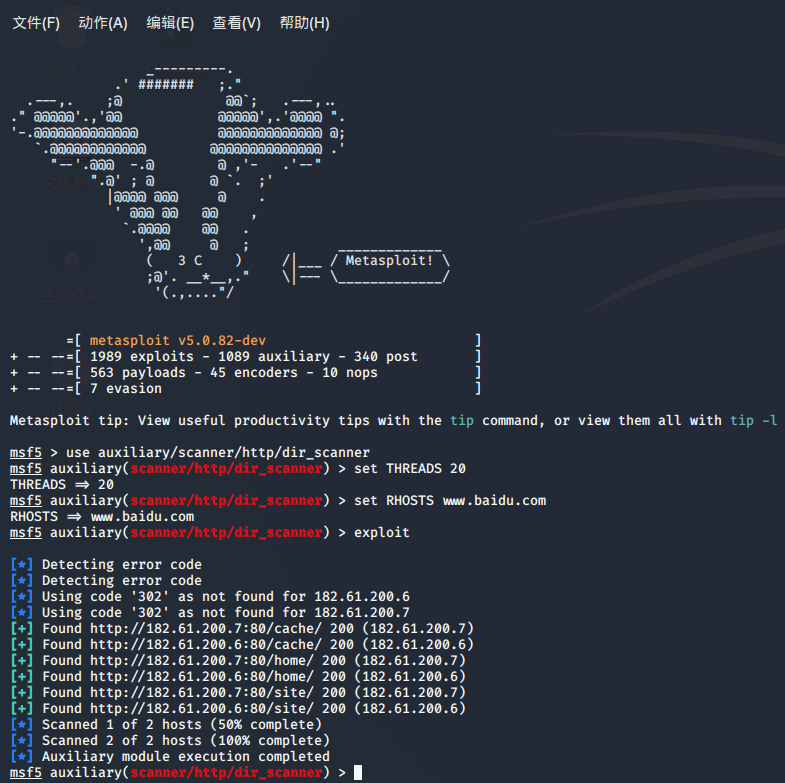
2.通过搜索引擎进行信息搜集
filetype能对搜索结果的文件类型进行限定,使用格式:检索词 filetype:文件类型
搜狗搜索site:edu.cn filetype:xls 手机,可以找到符合要求的文件:
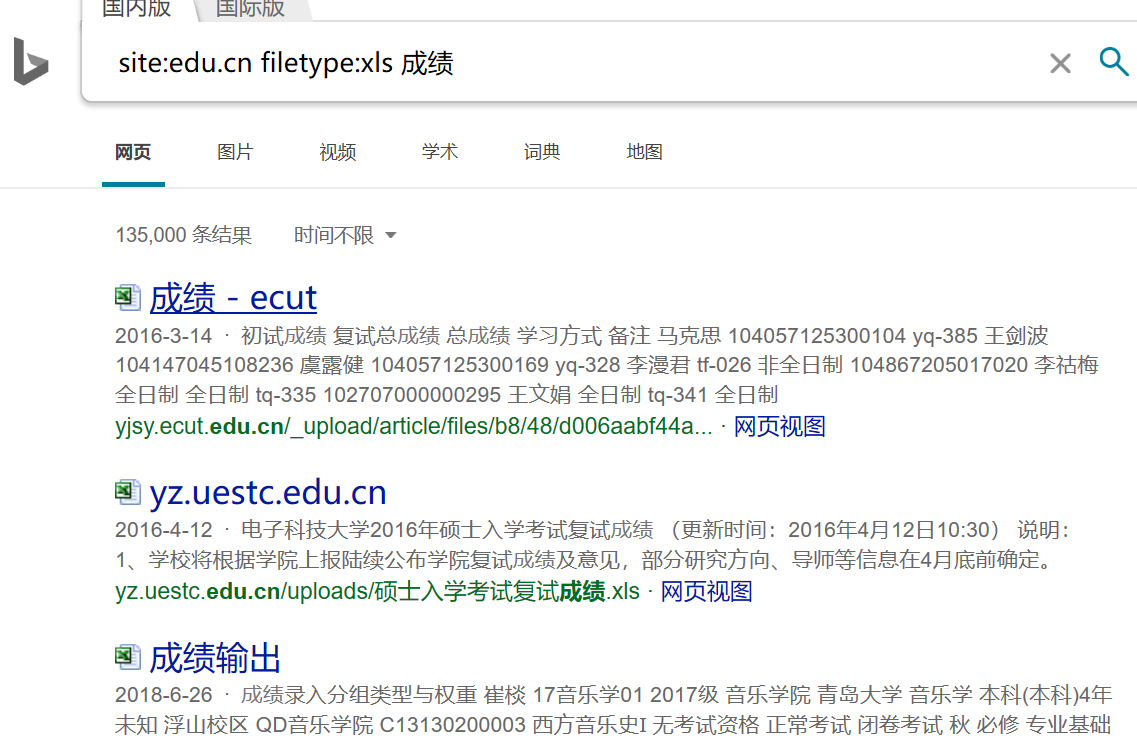
下载后打开,内容如下:

3.使用tracert命令进行路由侦查
cmd中输入tracert www.baidu.com
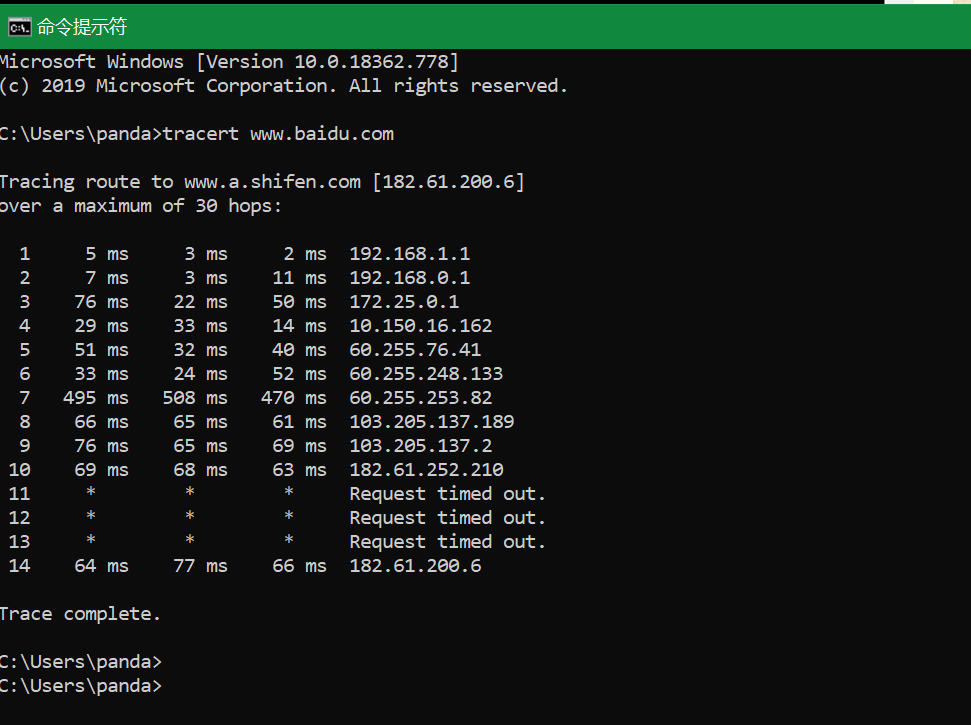
输出的信息分别是生存时间(跳数)、三次发送的ICMP包返回时间、途经路由器的IP地址,星号的信息表示该次ICMP包返回时间超时。
DNS IP注册信息的查询
1.whois查询
whois用来进行域名注册信息查询,在终端输入要查询的域名去掉www的形式,因为注册域名时通常会注册一个上层域名,子域名由自身的域名服务器管理,在whois数据库中可能查询不到。
例如whois baidu.com可查询到百度的3R注册信息,包括注册人的姓名、组织和城市等信息

2.nslookup,dig域名查询
nslookup可以得到DNS解析服务器保存的Cache的结果,但并不是一定准确的。在终端输入nslookup baidu.com

dig可以从官方DNS服务器上查询精确的结果,在终端输入dig baidu.com
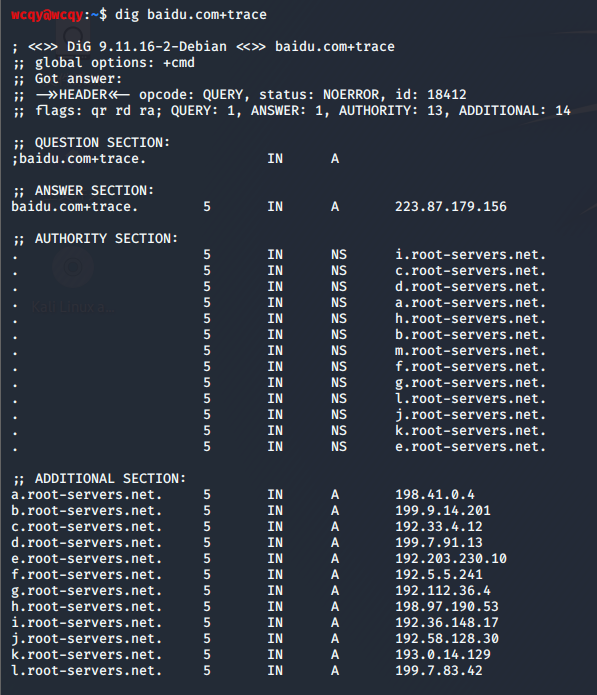
dig命令还有很多查询选项,使用
+[no]search:使用 [不使用] 搜索列表或 resolv.conf 中的域伪指令(如果有的话)定义的搜索列表。缺省情况不使用搜索列表。
+[no]trace:切换为待查询名称从根名称服务器开始的代理路径跟踪。缺省情况不使用跟踪。一旦启用跟踪,dig 使用迭代查询解析待查询名称。它将按照从根服务器的参照,显示来自每台使用解析查询的服务器的应答。
+[no]short:当启用该选项时,显示[或不显示]提供应答的IP地址和端口号。
+[no]stats:该查询选项设定显示统计信息:查询进行时,应答的大小等等。缺省显示查询统计信息。
执行具体的查询选择,例如:
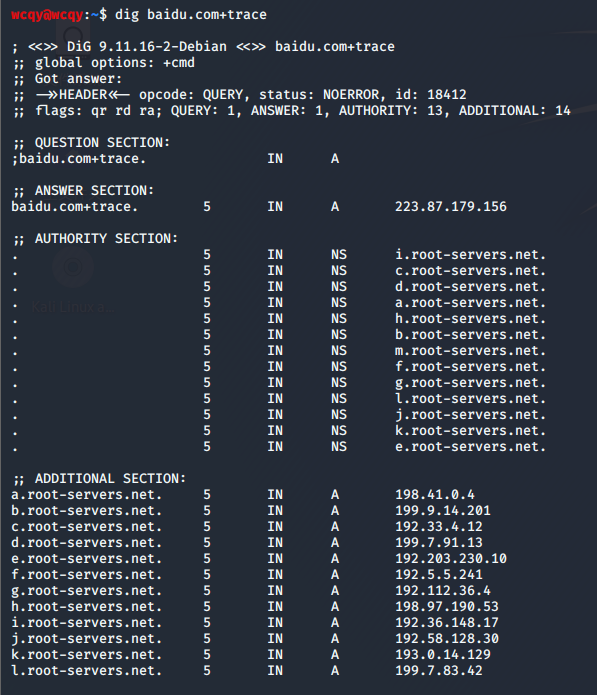
3.IP2Location地理位置查询
- IP2Location这个网站可以查询指定IP的相关信息,查询百度的位置等信息如下:

- maxmind这个网站可以根据IP查询地理位置,使用
ping www.baidu.com查看网站的IP地址,得到百度的服务器IP为61.135.169.121,在网站中输入后可以看到主机的位置:

4.IP2反域名查询
- ip-adress这个网站可以查询到更详细的关于IP的信息,在该网站输入百度的IP地址
61.135.169.121后查看结果,可以看到很多关于该IP的详细信息:

基本的扫描技术
主机发现
1.ping命令
ping命令用发送ICMP报文的方法检测活跃主机,cmd中输入命令ping www.baidu.com
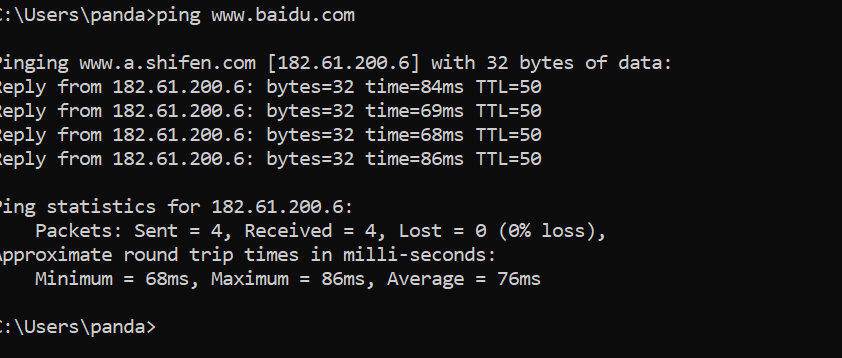
2.metasploit中的模块
arp_sweep,ipv6_multicast_ping,ipv6_neighbor, ipv6_neighbor_router_advertisement, udp_probe和udp_sweep都是metasploit中位于modules/auxiliary/scanner/discovery中的模块,arp_sweep使用ARP请求枚举本地局域网络中的所有活跃主机,udp_sweep模块除了可以探测到存活主机之外,还可以获得主机名称信息
- arp_sweep
- 启动
msfconsole - 使用
use auxiliary/scanner/discovery/arp_sweep进入arp_sweep模块 - 使用
set RHOSTS 192.168.149.129/24进行hosts设置 set THREADS 50用于加快扫描速度run进行扫描
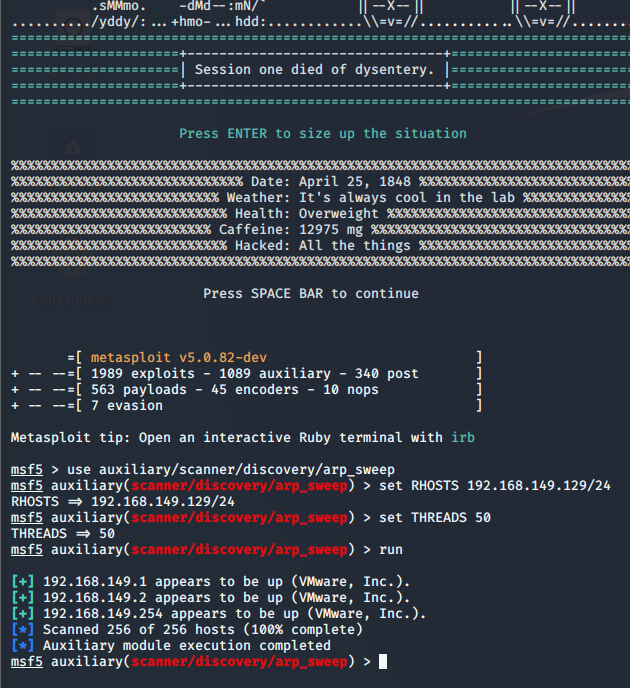
- udp_sweep
- 启动
msfconsole - 使用
use auxiliary/scanner/discovery/udp_sweep进入udp_sweep模块 - 使用
set RHOSTS 192.168.149.129/24进行hosts设置 set THREADS 50用于加快扫描速度run进行扫描

3.Nmap探测
nmap -sn参数可以用来探测某网段的活跃主机,输入命令nmap -sn 192.168.149.129/24
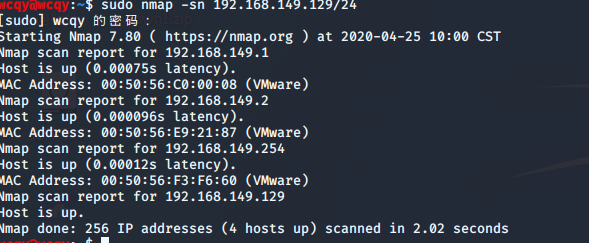
端口扫描
1.metasploit中的模块
利用metasploit中的auxiliary/scanner/portscan中的扫描器进行端口扫描,主要可以扫描以下几种端口
ack:通过ACK扫描的方式对防火墙上未被屏蔽的端口进行探测
ftpbounce:通过FTP BOUNCE攻击的原理对TCP服务进行枚举
syn:使用发送TCP SYN标志的方式探测开放的端口
tcp:通过一次完整的TCP链接来判断端口是否开放
xmas:一种更为隐蔽的扫描方式,通过发送FIN,PSH,URG标志能够躲避一些TCP标记检测器的过滤
之后使用如下指令:
- 在msf中输入
use auxiliary/scanner/portscan/tcp - 使用
set RHOSTS 192.168.149.129/24进行hosts主机段设置 set THREADS 100用于加快扫描速度run进行扫描
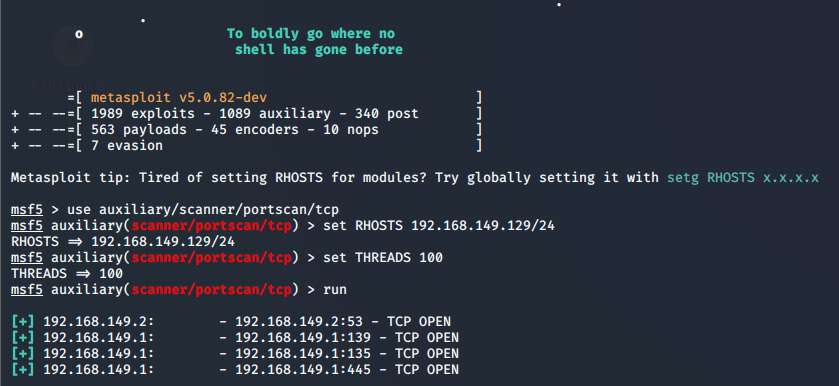
2.Nmap端口扫描
使用nmap -sS -Pn 192.168.1.103进行Nmap端口扫描,-sS是TCP SYN扫描,-Pn是在扫描之前,不发送ICMP echo请求测试目标
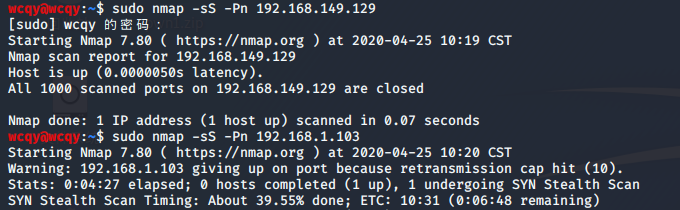
OS及服务版本探测
nmap -O选项让Nmap对目标的操作系统进行识别,获取目标机的操作系统和服务版本等信息,使用命令nmap -O 192.168.1.103
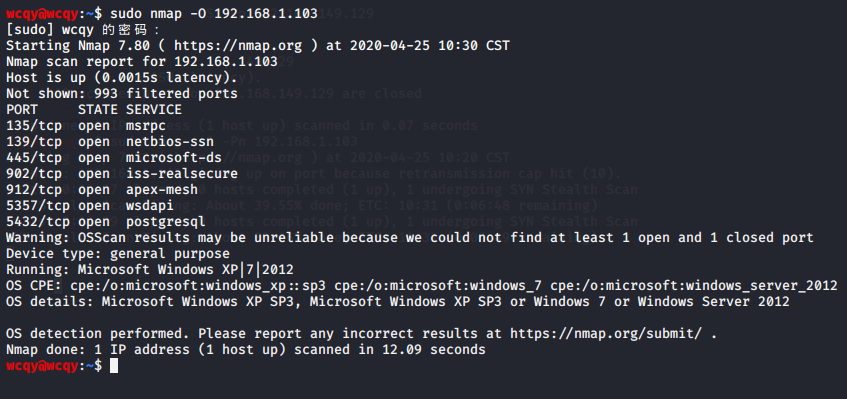
nmap -sV查看目标主机的详细服务信息,使用命令nmap -sV -Pn 192.168.1.103,其中-Pn是在扫描之前,不发送ICMP echo请求测试目标
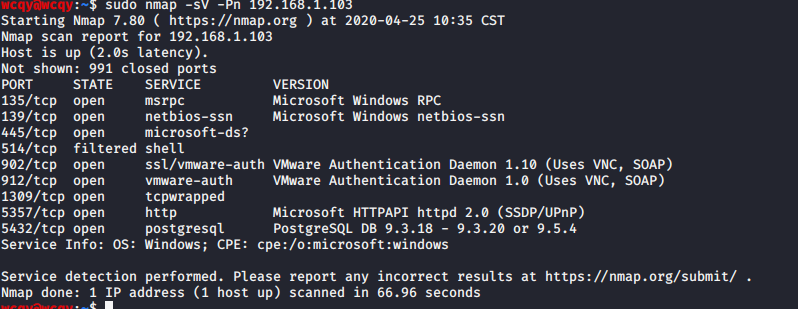
具体服务的查点
1.Telnet服务扫描
- 在msf中使用
use auxiliary/scanner/telnet/telnet_version进入telnet模块 - 使用
set RHOSTS 192.168.1.103/24进行hosts主机段设置 set THREADS 100用于加快扫描速度run进行扫描

2.SSH服务扫描
- 在msf中使用
use auxiliary/scanner/ssh/ssh_version进入ssh模块 - 使用
set RHOSTS 192.168.1.103/24进行hosts主机段设置 set THREADS 100用于加快扫描速度run进行扫描
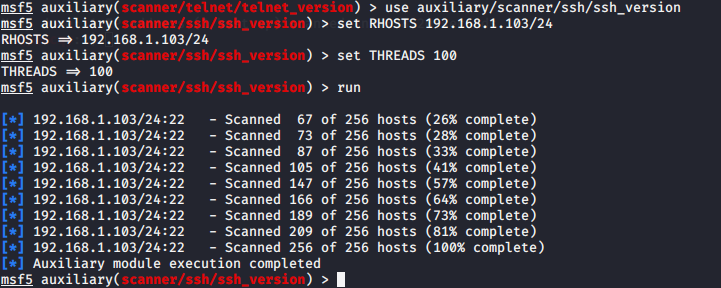
3.Oracle数据库服务查点
- 在msf中使用
use auxiliary/scanner/oracle/tnslsnr_version进入tnslsnr模块 - 使用
set RHOSTS 192.168.1.103/24进行hosts主机段设置 set THREADS 100用于加快扫描速度run进行扫描
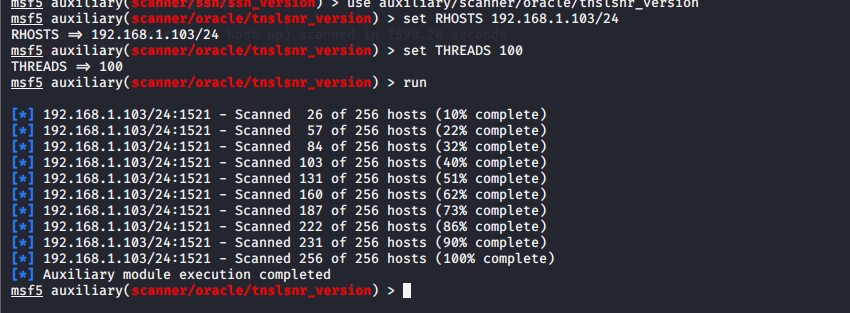
4.使用open_proxy模块进行开放代理探测
- 在msf中使用
use auxiliary/scanner/http/open_proxy进入open_proxy模块 - 使用
set RHOSTS 192.168.1.103/24进行hosts主机段设置 set THREADS 100用于加快扫描速度run进行扫描
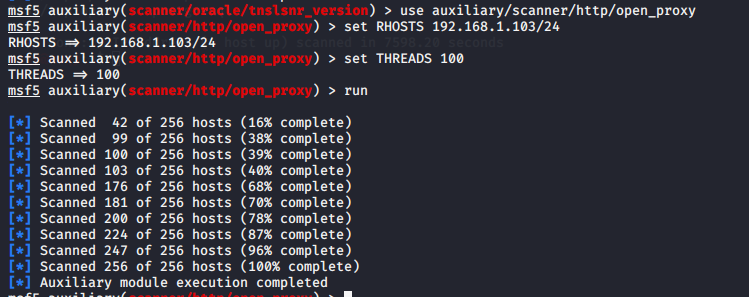
漏洞扫描
首先安装OpenVAS,使用如下指令安装OpenVAS
apt-get update
apt-get dist-upgrade
apt-get install openvas
openvas-setup
使用openvas-check-setup进行不断的纠错,最终安装成功如下:
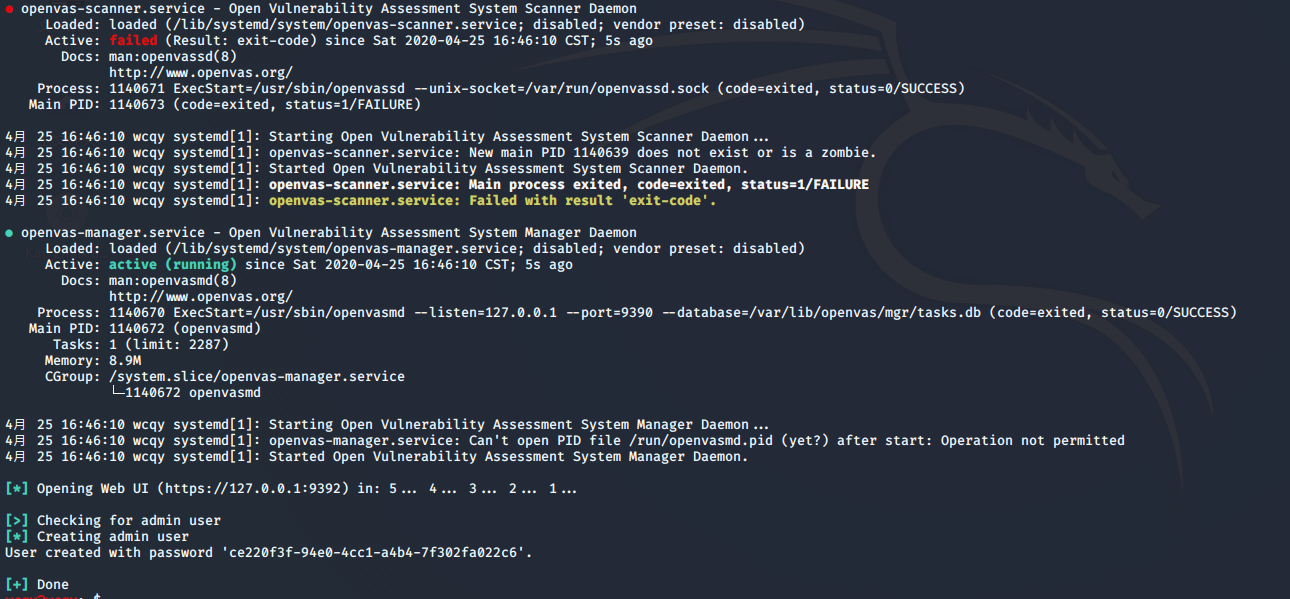
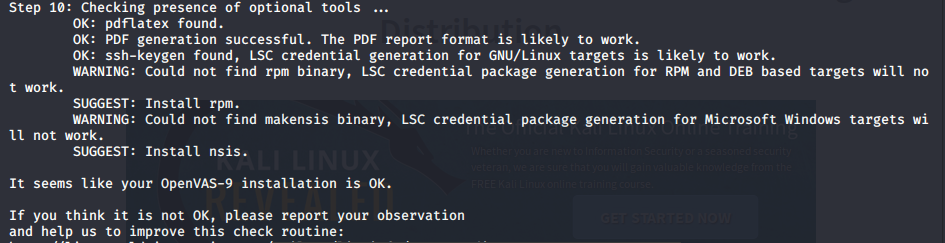
使用如下命令创建用户
openvasmd --rebuild
greenbone-scapdata-sync –refresh //生成scap.db文件
openvas-scapdata-sync //同步SCAP数据
openvas-certdata-sync //同步证书数据
openvasmd --create-user=20175324 --role=Admin //创建用户
openvasmd --user=20175324 --new-password=toor //设置密码
浏览器进入https://127.0.0.1:9392,输入用户名和密码

在菜单栏选择Tasks,进入后点击Task Wizard新建一个任务向导,在栏里输入192.168.1.103,点击Start Scans确认,开始扫描
扫描结果如下:
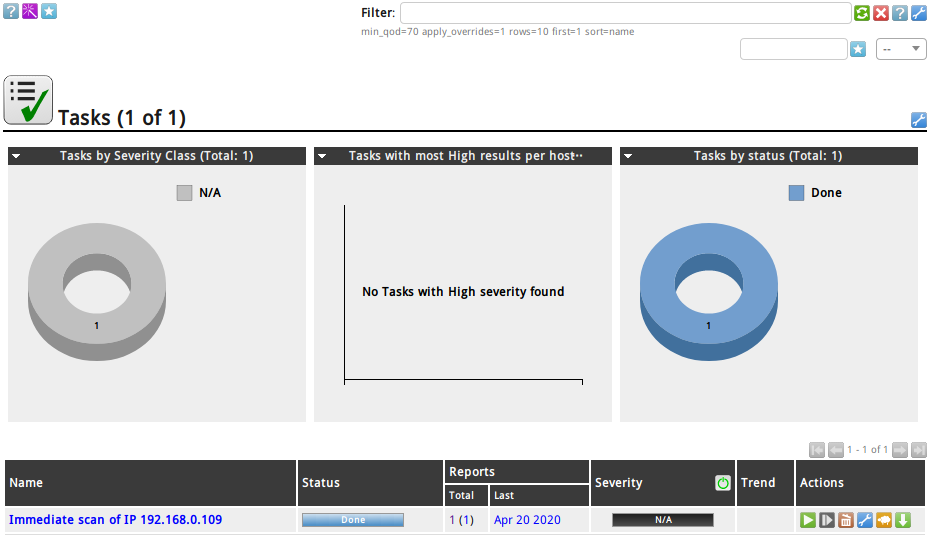
打开结果查看详细信息,进入Scan Config中的Full and fast
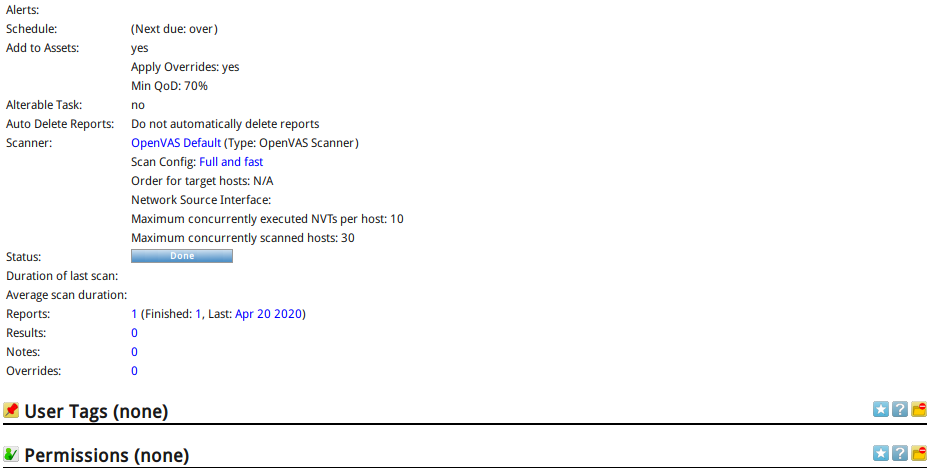
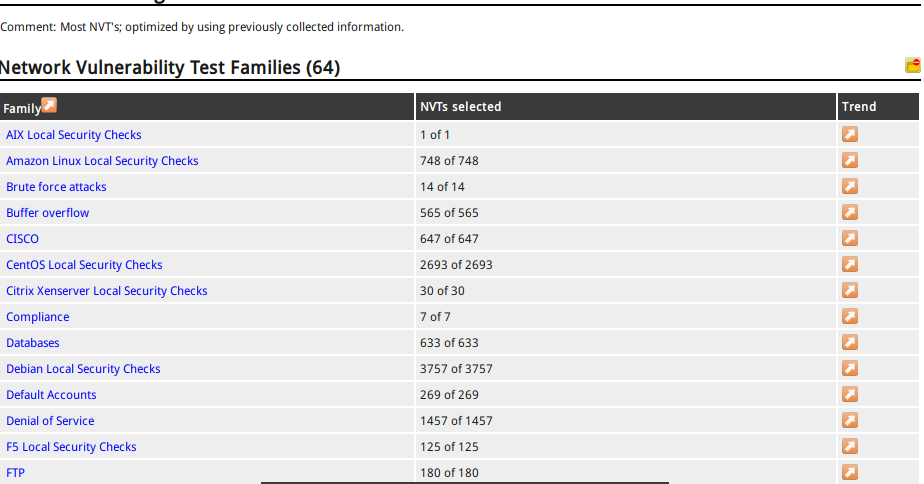
点击一项进入查看,我们发现不同的漏洞危险等级不一样:
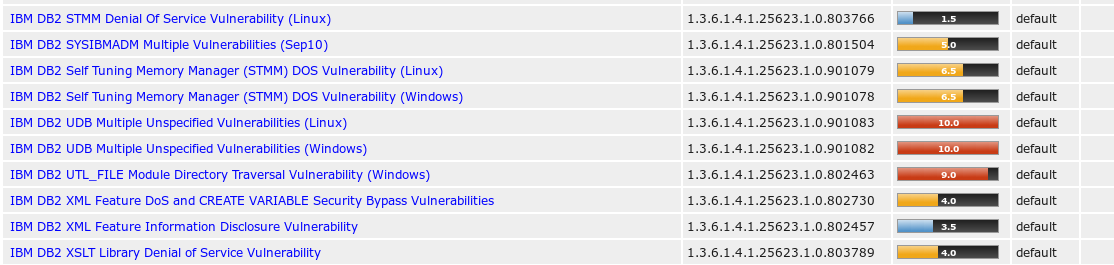
可以看到每个漏洞的详细信息,基本介绍,以及具体的解决方案:
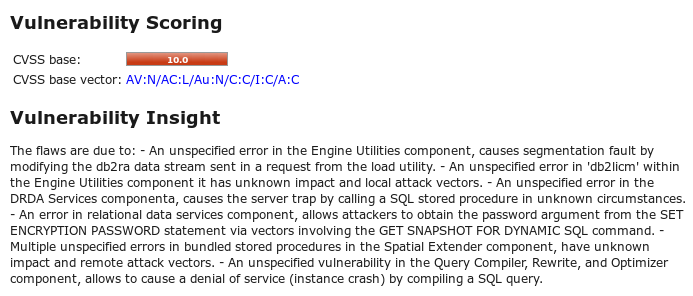
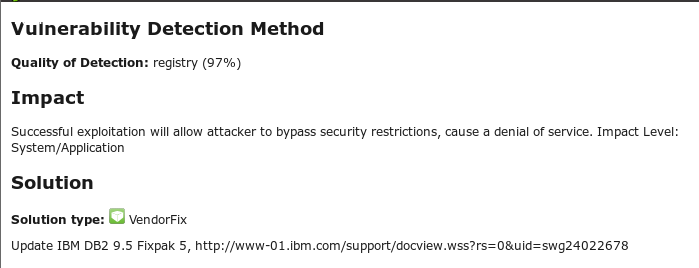
所遇到问题及解决方案
问题:在安装openvas后,使用openvas-check-setup检测安装是否完整。结果提示:no openvas scap database found. (tried /var/lib/openvas/scap-data/scap.db)
在/var/lib/openvas/scap-data/目录下看确实没有scap.db文件
解决方案:
使用mv命令把原有的scap-data目录先备份,再使用命令更新。
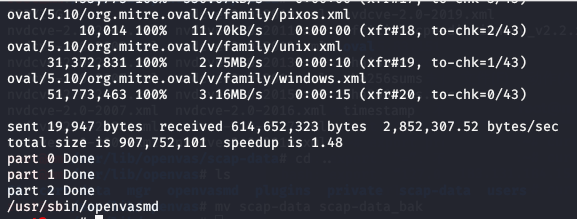
实验体会
本次实验难度不高,但是我们学到了很多搜集信息的方法,以后可以对网站进行针对性的信息搜集。
在OpenVas的安装过程中,我遇到了一些困难,在网上查询资料后,自己摸索着解决了。经过这次
实验,我对信息搜集与漏洞分析有了更深的理解。


 浙公网安备 33010602011771号
浙公网安备 33010602011771号